كيفية إصلاح تطبيقات iPhone / iPad غير الظاهرة في مشكلة iTunes
في بعض الأحيان عندما تقوم بتنزيل التطبيقات على iPhone أو iPad وعند توصيل جهازك بالكمبيوتر ، تجد أن iTunes لا يعرض التطبيقات التي قمت بتنزيلها على جهازك.
من المفترض أن ترى كل التطبيقات الموجودةمثبتة على جهاز iPhone أو iPad داخل iTunes ، لكن في بعض الأحيان لا يحدث ذلك. إذا كنت تمر بمثل هذا الموقف ، فيمكننا أن نفهم ألمك لأنه لا يمكنك فعل شيء بشأن التطبيقات المثبتة على جهازك من iTunes.
هناك بعض الحلول التي يمكنك استخدامها لإصلاح المشكلة وتكون قادرًا على رؤية جميع تطبيقات iPhone و iPad داخل iTunes على جهاز الكمبيوتر الخاص بك.
فيما يلي بعض هذه الإصلاحات لك:
الأسلوب 1: نقل المشتريات في iTunes
أحد الأشياء التي يمكنك القيام بها هو نقل المشتريات في iTunes بحيث تتم مزامنة جميع التطبيقات الخاصة بك ومتاحة على كل من جهازك وتطبيق iTunes.
إليك كيفية القيام بذلك:
1. قم بتشغيل تطبيق iTunes على جهاز الكمبيوتر الخاص بك. إذا كنت تستخدم نظام Windows ، فانقر نقرًا مزدوجًا على أيقونة تطبيق iTunes على سطح المكتب وسيتم تشغيل التطبيق. إذا كنت تستخدم نظام Mac ، فانقر فوق Launchpad في Dock وابحث عن وانقر عليه اي تيونز وسوف يفتح التطبيق.
2. قم بتوصيل جهازك - iPhone أو iPad - بالكمبيوتر باستخدام كابل مناسب.
3. احصل على تركيزك على iTunes. اضغط على رأي القائمة في تطبيق iTunes وحدد إظهار الشريط الجانبي. ما ستفعله هو أنها ستظهر الشريط الجانبي في تطبيق iTunes والذي سيظهر في الجانب الأيسر من التطبيق.

4. عندما يظهر الشريط الجانبي ، ابحث عن الجهاز الذي تواجه مشكلة مزامنة التطبيق معه. بمجرد العثور على ذلك ، انقر بزر الماوس الأيمن على اسم الجهاز وحدد الخيار الذي يقول مشتريات نقل.

يجب أن يقوم خيار نقل المشتريات بنقل الكلمن عمليات الشراء والتنزيلات التي قمت بها على جهازك إلى تطبيق iTunes على جهاز الكمبيوتر الخاص بك. بهذه الطريقة ، سيتم مزامنة كل من جهازك والتطبيق وسيحتوي على جميع التطبيقات الموجودة فيهما.
كانت تلك إحدى الطرق لإصلاح المشكلة لجهازك. إذا لم ينجح ذلك بالنسبة لك ، يمكنك تجربة الطريقة التالية:
الطريقة 2: تسجيل الخروج وتسجيل الدخول مرة أخرى إلى حساب Apple
في بعض الأحيان ، يساعد تسجيل الخروج من حسابك ثم تسجيل الدخول مرة أخرى في حل المشكلة. إليك كيفية القيام بذلك:
1. اضغط على متجر التطبيقات أيقونة على الشاشة الرئيسية لجهازك وسيتم تشغيل متجر التطبيقات.
2. عند بدء تشغيل متجر التطبيقات ، انقر فوق متميز علامة التبويب في الأسفل. يجب أن تكون علامة التبويب الأولى في قائمة علامات التبويب في أسفل الشاشة.

3. عند فتح علامة التبويب "متميز" ، قم بالتمرير لأسفل حتى ترى معرف Apple الخاص بك. اضغط على معرف Apple الخاص بك لمعرفة الخيارات المتاحة.

4. عندما تظهر الخيارات على الشاشة ، انقر فوق الخيار الذي يقول خروج. سيخرجك من حساب Apple الخاص بك.
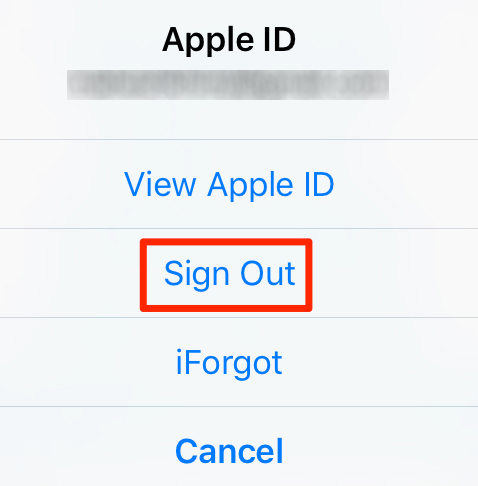
5. ثم ، قم بتسجيل الدخول مرة أخرى إلى حسابك ، ويجب أن تكون على ما يرام. الحل أعلاه يجب أن يحل المشكلة لك إذا كان ذلك بسبب مشكلة الحساب.
الطريقة 3: وضع الاسترداد استعادة الجهاز
إذا لم تنجح كلتا الطريقتين المذكورتين أعلاهبالنسبة لك ، إذن ما يمكنك فعله هو استعادة جهازك باستخدام iTunes. إنه شيء يجب عليك فعله إذا لم تتمكن من إيجاد حل للمشكلة على جهازك. تذكر إنشاء نسخة احتياطية جديدة جديدة لجهاز iOS ، إما إلى iTunes أو iCloud.
1. توجه إلى برنامج وضع الاسترداد المجاني لـ iPhone ReiBoot وقم بتنزيل وتثبيت تطبيق Tenorshare iCareFone على جهاز الكمبيوتر الخاص بك.
2. قم بتوصيل جهازك بالكمبيوتر باستخدام كبل متوافق. قم بتشغيل التطبيق واستخدمه في وضع الاسترداد بنقرة واحدة فقط.
3. عندما يدخل جهازك في وضع الاسترداد ، قم بتشغيل iTunes واتبع iTunes "موجه لاستعادة جهازك إلى إعدادات المصنع.
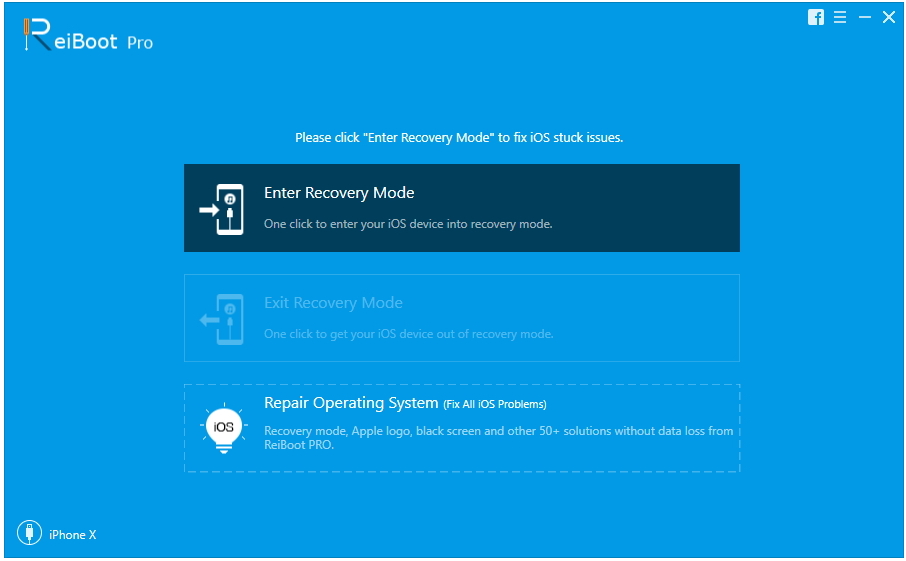
حسنًا ، كما أوضحنا أن تطبيق iPhone لاالظهور في iTunes يمكن أن يكون بسبب مشاكل iTunes أو مشاكل iPhone. آمل أن تساعدك الأساليب المذكورة أعلاه التي جمعناها في إصلاح تطبيقات iPhone التي لا تظهر في iTunes بنجاح. إذا كانت لديك مشكلات أخرى مثل iPhone معطلة ، فلن تتم استعادة iPhone ، عالقًا في وضع الاسترداد وما إلى ذلك ، يرجى الاتصال بنا وسنساعدك.









